講了這麼多 Figma 共同協作的功能和使用技巧,卻一直沒有提到具體大家可以怎麼在 Figam 中互動,今天就來聊聊在合作時我們都是怎麼樣透過 Figma 溝通以及增進彼此的感情(?)
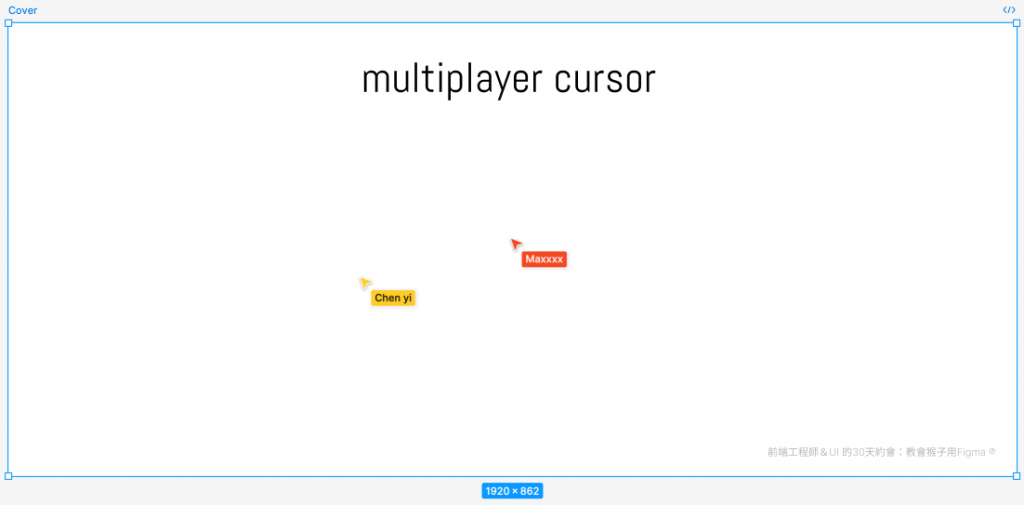
在共享的檔案中,每位協作者進入時會被賦予一個隨機的顏色,且游標旁會顯示的每個人的名字,大家不僅可即時看到有誰在裡面,還可以觀察其他人在看什麼。
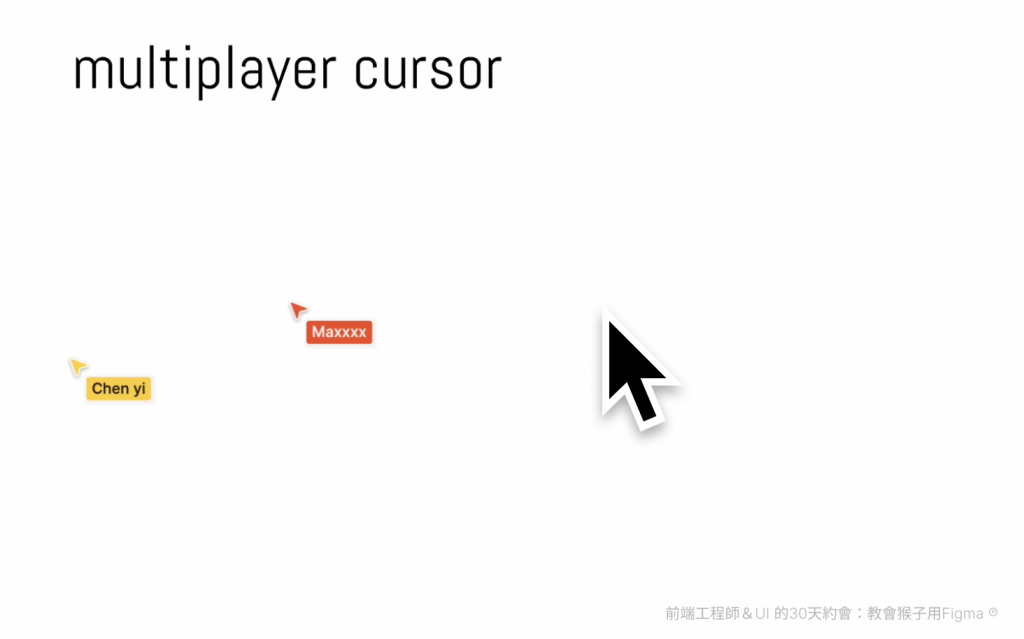
當你快速且持續的晃動滑鼠,游標會變的巨大,可以吸引其他人的注意!
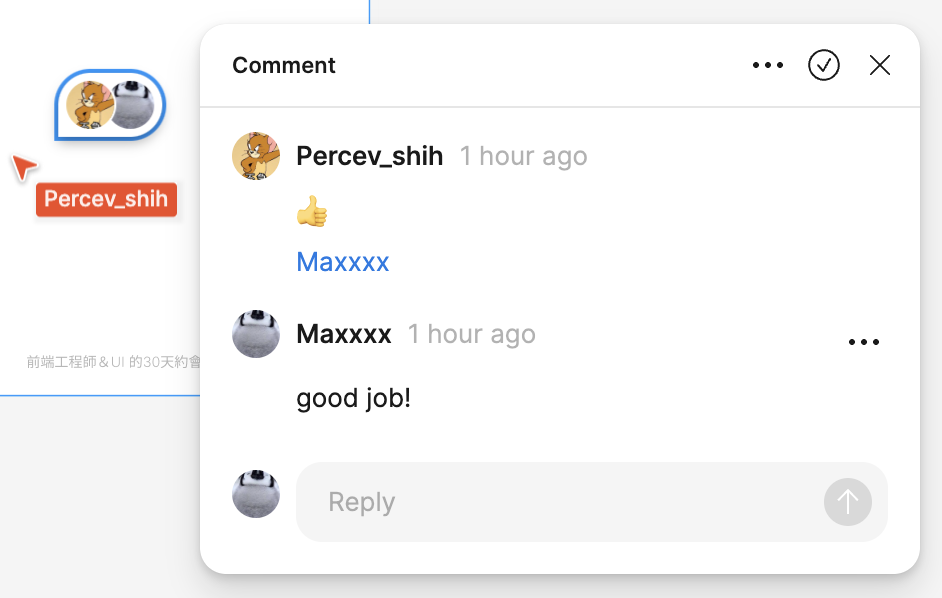
我們可以自由的在任一位置上添加評論 Comment,評論串支援使用表情符號、 @ 特定成員,還可以上傳圖片或 GIF 檔案(數量限制5),其他人也能在下面發言回應。若這則評論已經討論完畢,點擊右上角的 ✔ 符號代表標記已解決( Mark as resolved ) ,這則討論串就會被隱藏起來。
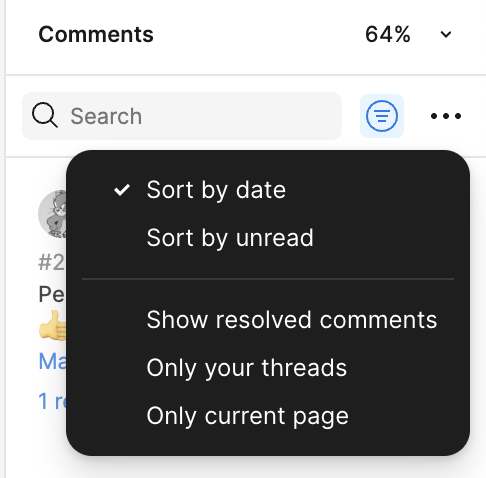
若要看到過去所有的討論串可以在 Comment 的篩選條件中開啟。
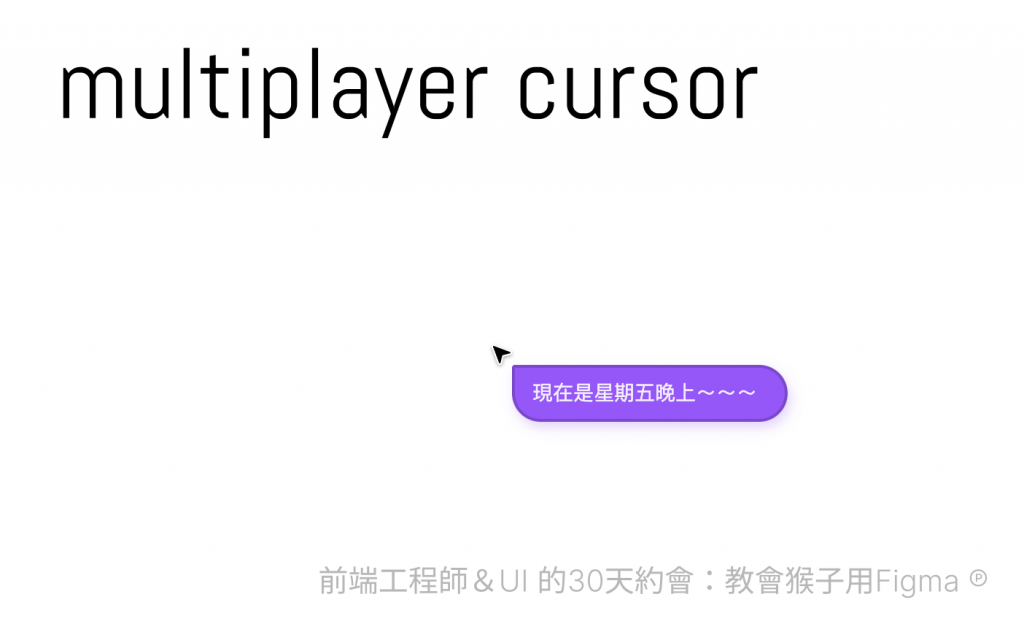
上一個介紹的發言/評論 comments 是會跟隨檔案紀錄下來的,而這個即時聊聊的功能比較隨性,只要按一下/就會看到游標變成一個對話框,輸入文字後大概維持五至七秒鐘就會消失,當大家在線時想要簡單對話或即時溝通都很適合用這個方法喔!
另外還有兩個互動功能我們留到明天再介紹吧!
現在是星期五晚上~~~~
